تفعيل التحقق بخطوتين لحساب Yahoo حماية حساب من الاختراق
عانت شركة ياهو مؤخرا من العديد من المشاكل المتعلقة بأمن بيانات المستخدمين، حيث نشرت تقارير عن تعرض عدد كبير من حسابات ياهو للإختراق من القراصنة .
ما جعل بيانات مستخدميها معرضة لخطر، وثقة المستخدمين بالشركة تهتز أيضا.قدرة الشركة على حماية بيانات مستخدميها كادت أن تهدد أيضا عملية بيع الشركة إلى فيريزون الأمريكية.
- تقديم عام :
"لقد كنت مالكًا مخلصًا لحساب Yahoo منذ عام 2006. على الرغم من أنني أمتلك حسابات مع عملاء بريد إلكتروني آخرين ، ما زلت أستخدم Yahoo باعتباره بريدي الإلكتروني الأساسي.
مع تعرض حسابات Yahoo الأخيرة للاختراق ، أود تمكين التحقق بخطوتين في حساب Yahoo. بهذه الطريقة ، أريد تقوية إجراءات الأمان لبريدي الإلكتروني الأساسي.
إذا كان أي شخص يعرف كيفية تمكين هذا ، فيرجى إبلاغي بذلك ".
1.ما سبب أهمية التحقق بخطوتين في Yahoo؟
من هذه الاستفسارات ، هناك شيئان واضحان. أحدهما هو أهمية التحقق من خطوتين في Yahoo Mail والآخر هو ضرورة كلمة مرور التطبيقات لـ Yahoo تكوين Outlook.
في هذا المنشور ، سنتحدث عن كيفية تمكين التحقق بخطوتين في Yahoo وكلمة مرور التطبيقات لـ Yahoo تكوين Outlook. قبل ذلك ، ألق نظرة على متطلبات تنشيط التحقق الثنائي لحسابات البريد الإلكتروني على Yahoo.
2.ما هي المصادقة ذات العاملين؟
المصادقة الثنائية (2FA) هي إجراء يتطلب عادةً مزيجًا من شيء يعرفه المستخدم (رقم التعريف الشخصي ، السؤال السري) وشيء يمتلكه المستخدم (البطاقات ، بصمة الإصبع) من أجل الوصول إلى برنامج أو نظام تشغيل.
3.ما أهمية تشغيله؟
يوفر استخدام المصادقة الثنائية (2FA) للوصول إلى البرامج المفضلة لديك أمانًا محسنًا لأسماء المستخدمين وكلمات المرور التقليدية.
تعمل طبقات المصادقة المتعددة على زيادة الثقة في أن المستخدم الذي يطلب الوصول هو في الواقع الشخص الذي يدعي أنه هو ، وتحديداً أنت.
4. أين يمكنني تشغيله؟
يعتمد مكان تشغيل المصادقة الثنائية داخل البرنامج على كل برنامج. ومع ذلك ، فإن الخطوات بسيطة عالميًا ومتشابهة إلى حد ما. قد تختلف الرموز واللغة قليلاً حسب البرنامج أو الجهاز الذي تستخدمه.
5. إعداد 2FA لـ Yahoo! على حاسوبك
بمجرد تمكين التحقق من خطوتين لـ Yahoo! حساب ، سوف تحتاج إلى رمز (بالإضافة إلى كلمة المرور الخاصة بك) في أي وقت يتم إجراء محاولة تسجيل الدخول من جهاز جديد / غير معروف أو مستعرض ويب.
ياهو! سيرسل لك هذا الرمز عبر رسالة نصية أو مكالمة هاتفية حسب اختيارك.
6.كيفية تنشيط التحقق بخطوتين لحساب Yahoo
استخدم هذه الخطوات لتمكين التحقق من عاملين لبريدك الإلكتروني على Yahoo.
أ) قم بتسجيل الدخول إلى حساب Yahoo Mail الخاص بك عن طريق إدخال اسم المستخدم وكلمة المرور الصحيحين.
ب) في الزاوية اليمنى العليا ، ستجد اسمك. انقر فوق الاسم ومن المربع المنسدل ، انقر فوق معلومات الحساب.
ج) سيتم فتح علامة تبويب جديدة في متصفحك. من الجزء الأيمن ، حدد أمان الحساب.
د) قم بالتمرير لأسفل للعثور على خيار "التحقق بخطوتين". سترى أن زر التبديل باللون الرمادي ، مما يعني أن هذا الخيار معطل. انقل زر التبديل إلى اليمين لتمكين التحقق بخطوتين في حساب Yahoo وسترى مربع حوار يظهر.
هـ) أدخل رقم هاتفك المحمول وستتلقى رسالة نصية قصيرة أو مكالمة للتحقق.
و) أدخل الرمز الذي تلقيته في المربع المحدد وانقر فوق تحقق.
ز) سيتم تمكين المصادقة المكونة من خطوتين وسترى إشعار نجاح. ستدخل عملية المصادقة حيز التنفيذ على الفور.
7.كيفية الحصول على كلمة مرور التطبيق لبرنامج Outlook
إذا كنت تستخدم بريد Outlook أو iOS ، فهذا لا يدعم تمكين التحقق بخطوتين في حساب Yahoo ، فأنت بحاجة إلى تمكين كلمة مرور التطبيق. إليك كيفية تمكين كلمة مرور تطبيقات Outlook.
أ) انتقل إلى قسم أمان الحساب كما ذكرنا سابقًا.
ب) انقر فوق إنشاء رابط كلمة مرور التطبيق الموجود في أسفل الصفحة.
ج) سيتم فتح مربع حوار كلمة مرور التطبيق. حدد Outlook Desktop من خيارات القائمة المنسدلة للحصول على مرجع أفضل. سيؤدي هذا الخيار الذي تم التنصت إليه في النهاية إلى إنشاء كلمة مرور لـ "Outlook Android".
ومع ذلك ، هذا لا يؤثر على وظيفة كلمة المرور. انقر فوق الزر "إنشاء" الموجود بجوار هذه القائمة المنسدلة مباشرةً.
د) سيتم عرض كلمة مرور التطبيق في مربع حوار. احفظه للرجوع إليه في المستقبل وانقر فوق تم
هـ) افتح Outlook وأدخل كلمة مرور التطبيق دون أي مسافة بينهما عندما يُطلب منك ذلك.يمكن القيام بذلك مباشرة من إعدادات حساب Outlook.
في Outlook 2016 و 2013 و 2010 ، انقر فوق ملف >> إعدادات الحساب >> إعدادات الحساب >> انقر نقرًا مزدوجًا على حساب Yahoo.
بالنسبة لبرنامج Outlook 2007 ، انقر فوق أدوات >> إعدادات الحساب >> انقر نقرًا مزدوجًا فوق حساب Yahoo الخاص بك.
بالنسبة لبرنامج Outlook 2003 ، انقر فوق أدوات >> حسابات البريد الإلكتروني >> التالي >> انقر نقرًا مزدوجًا فوق حساب بريد Yahoo.
و) بعد الانتهاء من تحديث كلمة المرور ، يمكنك الوصول بسهولة إلى بريد Yahoo باستخدام Outlook.
إذا تمت مطالبة المستخدمين بكلمة مرور Yahoo ، فأغلق Outlook وأعد فتحه. عند المطالبة مرة أخرى ، اكتب كلمة مرور التطبيق وحدد خيار تذكر كلمة المرور الخاصة بي.
يجب أن يحل هذا مشكلتك فيما يتعلق بحساب Yahoo الممكّن للتحقق من خطوتين.
8.تشغيل 2FA لـ Yahoo! على أجهزتك المحمولة
ملاحظة : إذا قمت بتشغيل 2FA لـ Yahoo! باستخدام جهاز الكمبيوتر المكتبي الخاص بك ، قد لا تزال بحاجة إلى تشغيله على الأجهزة المحمولة الخاصة بك.
بمجرد تمكين التحقق من خطوتين لـ Yahoo! حساب ، سوف تحتاج إلى رمز (بالإضافة إلى كلمة المرور الخاصة بك) في أي وقت يتم إجراء محاولة تسجيل الدخول من جهاز جديد / غير معروف أو مستعرض ويب.
ياهو! سيرسل لك هذا الرمز عبر رسالة نصية أو مكالمة هاتفية.
1. افتح تطبيق Yahoo Mail من شاشتك الرئيسية
2. اضغط على أيقونة المستخدم ، ثم اضغط على الإعدادات ، ثم اضغط على إدارة الحسابات
3. اضغط على معلومات الحساب ، ثم اضغط على إعدادات الأمان
4. افتح هاتفك باستخدام بيانات الاعتماد الخاصة بك
5. اضغط على زر في قسم التحقق على خطوتين
6. أدخل رقم هاتفك المحمول ليصلك رمز التحقق عبر رسالة نصية قصيرة أو مكالمة هاتفية
تتطلب بعض تطبيقات البريد الإلكتروني التابعة لجهات خارجية (التي لا تستخدم صفحة تسجيل الدخول التي تحمل علامة Yahoo!) إدخال كلمة مرور واحدة لبيانات اعتماد تسجيل الدخول.
للوصول إلى موقع Yahoo! حساب على هذه التطبيقات ، ستحتاج إلى إنشاء كلمة مرور للتطبيق واستخدامها. كلمة مرور التطبيق هي رمز طويل يتم إنشاؤه عشوائيًا ويعطي رمزًا غير تابع لـ Yahoo!
إذن التطبيق للوصول إلى Yahoo! حساب. ستحتاج فقط إلى تقديم هذا الرمز مرة واحدة لتسجيل الدخول إلى تطبيق البريد الإلكتروني التابع لجهة خارجية.
9.تطبيقات الطرف الثالث 2FA
إذا كنت ترغب في استخدام تطبيق 2FA تابع لجهة خارجية ، فهناك العديد من التطبيقات المتاحة. معظمها مجاني وفعال مع Yahoo. يوصى بإجراء البحث والعثور على الحل المناسب لك. فيما يلي بعض الأمثلة على تطبيقات 2FA المتاحة حاليًا.
خاتمة
فيما يلي الخطوات التي قد يتبعها المستخدمون لتمكين التحقق بخطوتين في Yahoo والحصول على كلمة مرور التطبيقات لـ Outlook. سيؤدي ذلك إلى حماية حساب Yahoo الخاص بك وحمايته من المتطفلين غير المصرح لهم.
إذا قمت بالوصول إلى Yahoo Mail من Outlook ، فستحتاج أيضًا إلى الحصول على App Password for Outlook للوصول إلى بريد Yahoo Mail الذي تم تمكين التحقق الثنائي منه.
نتوقع أن ينفذ المستخدمون المعرفة التي تم جمعها من هذا المنشور حول كيفية تمكين التحقق بخطوتين في حساب Yahoo وأن يكونوا قادرين على تنفيذ هذه الخطوات بنجاح.
للمزيد من التضيح كما عودناكم على مدونة شروحات للمعلوميات شروحات دائما مرفوقة بالدرس فرجة ممتعة

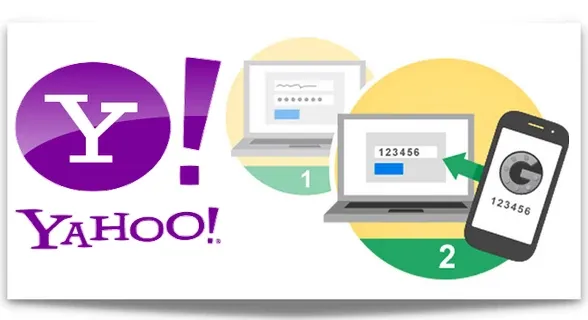
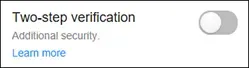

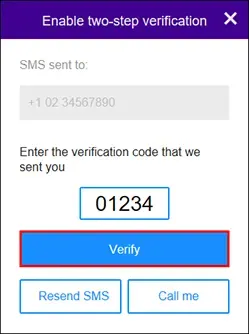
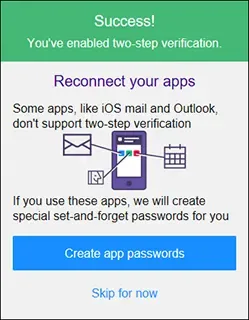

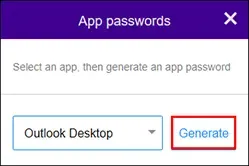



إرسال تعليق